Frage
Problem: Wie behebt man den Windows Update-Fehler 0x80010108?
Hallo, ich habe einen Laptop mit dem Betriebssystem Windows 10. Wenn ich jedoch versuche, das Betriebssystem-Update zu installieren, wird der Fehler 0x80010108 angezeigt. Ich habe viele Male versucht, das System zu aktualisieren, leider bisher kein Glück. Können Sie eine Lösung für So beheben Sie den Windows Update-Fehler 0x80010108?
Gelöste Antwort
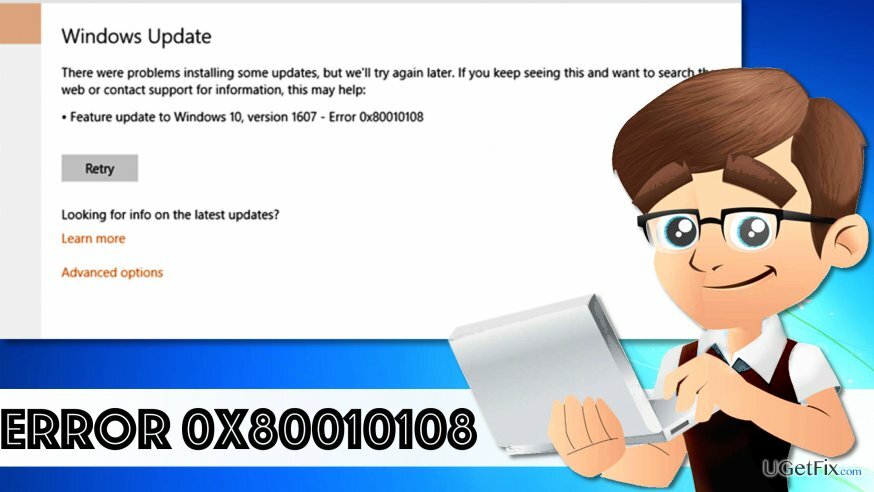
Benutzer, die das Windows-Update aufgrund des Fehlers 0x80010108 nicht installieren können, beschweren sich normalerweise darüber, dass dies beim Versuch auftritt, die neuesten Windows 10-Betriebssystemupdates herunterzuladen. Das Problem ist sehr ärgerlich, da jeder ein aktuelles Betriebssystem haben möchte, um die Sicherheit des Computers und den Schutz der Benutzerdaten zu erhöhen. Glücklicherweise scheint es nicht so schwer zu sein, den Fehler 0x80010108 zu beheben, und wenn Sie dieser Aufgabe etwas Zeit widmen, können Sie sie manuell beheben. Wenn Sie nach einer schnellen und einfachen Möglichkeit suchen, das Problem zu lösen, könnten Sie versucht sein, Windows Update TroubleShooter auszuprobieren. Es gibt nichts zu verlieren und natürlich können Sie diese Option ausprobieren. Leider beschweren sich einige Benutzer, dass es nicht hilft, das Problem mit dem Fehler 0x80010108 überhaupt zu lösen. Aus diesem Grund hat das UGetFix-Team alle möglichen Möglichkeiten zur Behebung des Fehlercodes 0x80010108-Problems gesammelt und zusammengefasst. Eine der bereitgestellten Methoden sollte Ihnen helfen, Windows 10-Updates herunterzuladen und zu installieren, ohne dass Probleme auftreten.
Wie behebt man den Windows Update-Fehler 0x80010108?
Um ein beschädigtes System zu reparieren, müssen Sie die lizenzierte Version von. erwerben Reimage Reimage.
Methode 1. Starten Sie den Windows Update-Dienst neu
- Suchen Sie auf Ihrer Tastatur nach Windows-Taste und X-Taste. Drücken Sie beide unten am gleiche Zeit. Klicke auf Eingabeaufforderung (Administrator).
- Geben Sie nach dem Öffnen des CMD diesen Befehl ein: Netzstopp wuauserv und drücke Eingeben.
- Geben Sie dann diesen Befehl ein: regsvr32 %windir%\system32\wups2.dll, Drücken Sie Eingeben.
- Starten Sie nun den Windows Update-Dienst neu, indem Sie diesen Befehl eingeben: Netzstart wuauserv.
- Versuchen Sie erneut, das Windows 10-Update herunterzuladen und zu installieren.
Methode 2. Deinstallieren Sie Ihr Antivirenprogramm vorübergehend
Obwohl es dringend empfohlen wird, den Computer jederzeit zu schützen, kann die Deinstallation des Antivirenprogramms Ihnen helfen, einige Windows-Fehler zu beheben. Einige Antivirenprogramme verhindern, dass Benutzer bestimmte Aktionen ausführen.
- Um die Sicherheitssoftware vorübergehend zu deinstallieren, gehen Sie zu Schalttafel > Programme und Funktionen, suchen Sie das Sicherheitsprogramm, wählen Sie es aus und klicken Sie auf Deinstallieren.
- Versuchen Sie, die neuesten Windows-Betriebssystemupdates zu installieren, und besuchen Sie nach der Installation die offizielle Website des Entwicklers Ihrer Sicherheitssoftware und installieren Sie die Software wieder auf Ihrem PC-System. Geben Sie den Lizenzschlüssel ein, wenn Sie eine Vollversion einer bestimmten Software verwendet haben.
Methode 3. Automatische Methode zum Beheben des Problems mit dem Fehler 0x80010108
Wenn Sie Windows 10-Updates nicht installieren können, egal was Sie tun, empfehlen wir, einen Systemscan mit durchzuführen ReimageMac-Waschmaschine X9 Software. Es ist ein leistungsstarkes Tool, das hilft, das System zu optimieren und es mit fehlenden Windows-Dateien aufzufüllen. Wir glauben, dass es Ihnen helfen wird, das Problem 0x80010108 einfach zu lösen.
Repariere deine Fehler automatisch
Das Team von ugetfix.com versucht sein Bestes zu tun, um den Benutzern zu helfen, die besten Lösungen zur Beseitigung ihrer Fehler zu finden. Wenn Sie sich nicht mit manuellen Reparaturtechniken abmühen möchten, verwenden Sie bitte die automatische Software. Alle empfohlenen Produkte wurden von unseren Fachleuten getestet und freigegeben. Tools, mit denen Sie Ihren Fehler beheben können, sind unten aufgeführt:
Angebot
mach es jetzt!
Fix herunterladenGlück
Garantie
mach es jetzt!
Fix herunterladenGlück
Garantie
Wenn Sie Ihren Fehler mit Reimage nicht beheben konnten, wenden Sie sich an unser Support-Team. Bitte teilen Sie uns alle Details mit, die wir Ihrer Meinung nach über Ihr Problem wissen sollten.
Dieser patentierte Reparaturprozess verwendet eine Datenbank mit 25 Millionen Komponenten, die jede beschädigte oder fehlende Datei auf dem Computer des Benutzers ersetzen können.
Um ein beschädigtes System zu reparieren, müssen Sie die lizenzierte Version von. erwerben Reimage Tool zum Entfernen von Malware.

Verhindern Sie, dass Websites, ISP und andere Parteien Sie verfolgen
Um völlig anonym zu bleiben und den ISP und die Regierung vor Spionage auf dich solltest du anstellen Privater Internetzugang VPN. Es ermöglicht Ihnen, sich völlig anonym mit dem Internet zu verbinden, indem Sie alle Informationen verschlüsseln, Tracker, Werbung sowie schädliche Inhalte verhindern. Am wichtigsten ist, dass Sie die illegalen Überwachungsaktivitäten stoppen, die die NSA und andere Regierungsinstitutionen hinter Ihrem Rücken durchführen.
Stellen Sie Ihre verlorenen Dateien schnell wieder her
Während der Nutzung des Computers können jederzeit unvorhergesehene Umstände eintreten: Er kann sich aufgrund eines Stromausfalls abschalten, u. a Blue Screen of Death (BSoD) kann auftreten, oder zufällige Windows-Updates können den Computer beschädigen, wenn Sie einige Zeit weg waren Protokoll. Dadurch können Ihre Schularbeiten, wichtige Dokumente und andere Daten verloren gehen. Zu genesen verlorene Dateien können Sie verwenden Datenwiederherstellung Pro – es durchsucht Kopien von Dateien, die noch auf Ihrer Festplatte verfügbar sind, und ruft sie schnell ab.